
-
خانهخانه
-
مقالاتمقالات
-
فروشگاهفروشگاه
-
طراحی سایتطراحی سایت
-
درباره مادرباره ما
-
حمایت از ماحمایت از ما
-
ارتباط با ماارتباط با ما

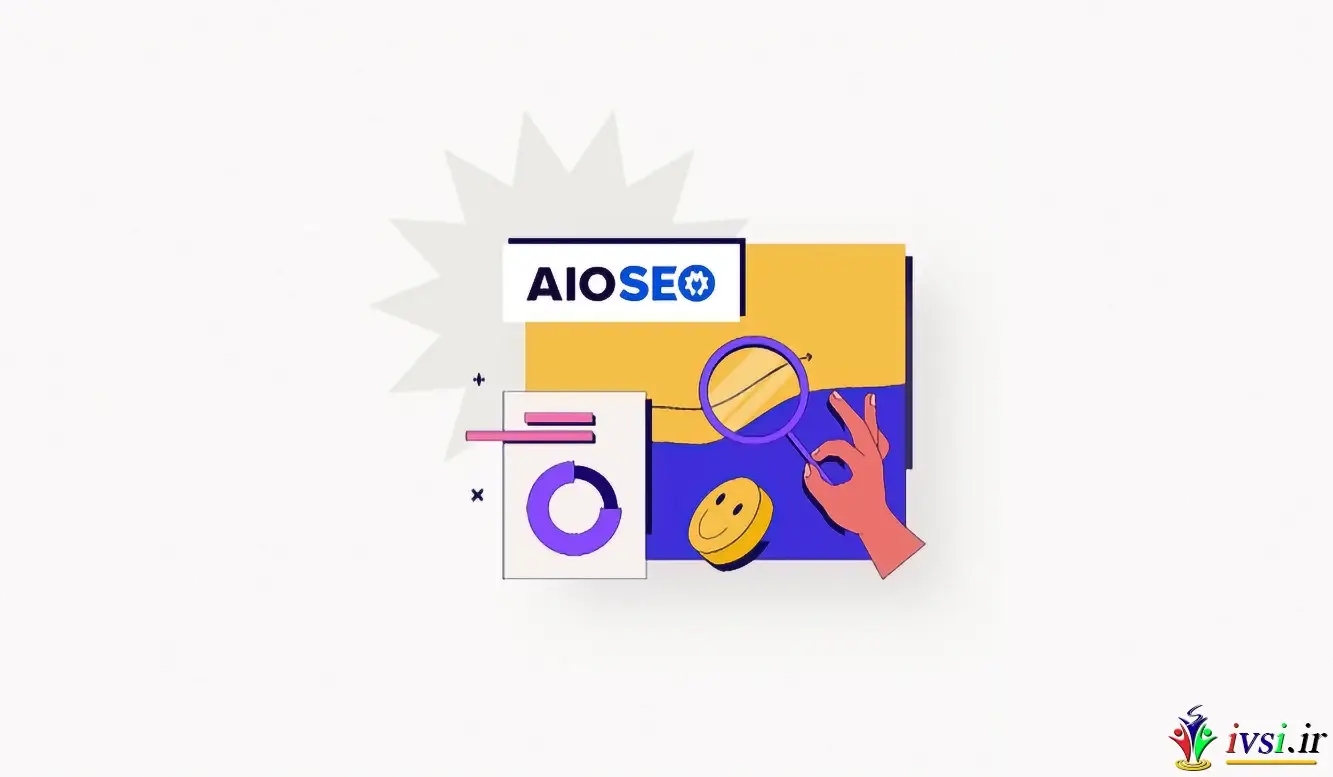
اگر این مقاله را دوست دارید، لطفا آن را با دوستان خود به اشتراک بگذارید.
آیا می خواهید SEO All in One را برای وردپرس نصب و راه اندازی کنید؟
All in One SEO (AIOSEO) برای وردپرس بهترین افزونه سئو وردپرس است که به شما امکان می دهد وب سایت وردپرس خود را به راحتی برای موتورهای جستجو و پلت فرم های رسانه های اجتماعی بهینه کنید.
در این مقاله از ایوسی به شما نشان خواهیم داد که چگونه به درستی سئو All in One را برای وردپرس نصب و راه اندازی کنید تا رتبه سئوی خود را بهبود ببخشید.
All in One SEO for WordPress را شاید بتوان بهترین افزونه سئو وردپرس در بازار دانست که توسط بیش از ۳ میلیون وب سایت نیز استفاده می شود.
استفاده از آن آسان است و نیازی نیست که متخصص سئو (بهینه سازی موتور جستجو) باشید یا مهارت خاصی داشته باشید.
در عین حال، فوق العاده قدرتمند است و به شما این امکان را می دهد که وب سایت وردپرس خود را در موتورهای جستجو رتبه بندی کنید و ترافیک رایگان بیشتری از پلتفرم های رسانه های اجتماعی مانند فیس بوک و توییتر دریافت کنید.
به طور پیش فرض، وردپرس یک محیط سئو پسند ارائه می دهد، اما هنوز کارهای زیادی وجود دارد که می توانید برای بهبود رتبه بندی سئو وب سایت خود انجام دهید.
این موارد شامل اضافه کردن متا تگ ها، تولید نقشه های سایت XML، اضافه کردن نشانه گذاری طرحواره، بهینه سازی اشتراک گذاری اجتماعی و موارد دیگر است.
All in One SEO برای وردپرس به شما کمک می کند همه این کارها را با یک رابط کاربری آسان که با داشبورد وردپرس شما ترکیب می شود انجام دهید.
همچنین امتیاز TruSEO را برای پستها و صفحات شما نشان میدهد که به شما کمک میکند محتوای مناسبتری برای موتورهای جستجو ایجاد کنید. بعلاوه، شما می توانید با کلیک یک دکمه یک ممیزی کامل سئوی سایت را انجام دهید.
با توجه به آنچه گفته شد، بیایید نگاهی به نحوه نصب و راه اندازی آسان All in One SEO برای وردپرس بیندازیم. ما شما را با راه اندازی کامل، گام به گام راهنمایی خواهیم کرد.
در اینجا چیزی است که ما در این راهنما پوشش خواهیم داد:
آماده؟ بیا شروع کنیم!
اولین کاری که باید انجام دهید این است که افزونه All in One SEO for WordPress را نصب و فعال کنید . برای جزئیات بیشتر، راهنمای گام به گام ما در مورد نحوه نصب افزونه وردپرس را ببینید .
توجه: برای نمایش تمامی ویژگی های این افزونه قدرت سئو، از نسخه Pro استفاده می کنیم. با این حال، شما همچنین می توانید نسخه رایگان AIOSEO را از WordPress.org دانلود کنید.
پس از فعال سازی، افزونه به طور خودکار جادوگر راه اندازی را راه اندازی می کند.
برای ادامه باید بر روی دکمه “بیایید شروع کنیم” کلیک کنید.
در صفحه بعدی، از شما خواسته می شود که دسته یا نوع وب سایت خود را انتخاب کنید.
به عنوان مثال، می توانید انتخاب کنید که آیا وب سایت شما در درجه اول یک وبلاگ، یک وب سایت خبری، یک فروشگاه آنلاین ، یک تجارت کوچک یا چیز دیگری است.
به خاطر این آموزش، آن را به عنوان یک وبلاگ راه اندازی می کنیم.
در زیر آن، می توانید عنوان و توضیحات سئو صفحه اصلی را پر کنید . عنوان و توضیحات متای سئو توسط موتورهای جستجو استفاده می شود، بنابراین استفاده از کلمات کلیدی اصلی شما بسیار مهم است.
در اینجا متوجه گزینه های برچسب های هوشمند خواهید شد. این تگ ها به شما این امکان را می دهند که به صورت پویا متنی را برای عنوان و توضیحات متای SEO خود تولید کنید. همچنین میتوانید عنوان و توضیحاتی را که میخواهید استفاده کنید، به صورت دستی وارد کنید.
توجه: همیشه میتوانید این تنظیمات را بعداً تغییر دهید، بنابراین نگران از دست دادن چیزی نباشید.
اکنون میتوانید روی دکمه «ذخیره و ادامه» کلیک کنید تا به مرحله بعدی بروید.
در صفحه بعد از شما سوال می شود که آیا می خواهید آن را به عنوان یک شخص یا سازمان راه اندازی کنید. به عنوان مثال، اگر یک وبلاگ شخصی دارید، ممکن است بخواهید فردی را انتخاب کنید.
در غیر این صورت، یک سازمان را انتخاب کرده و نام سازمان و شماره تلفن کسب و کار خود را وارد میکنید . اگر هنوز شماره تلفن کسب و کار ندارید، میتوانید آن را خالی بگذارید و بعداً آن را اضافه کنید.
در زیر آن، باید یک لوگوی تجاری و یک تصویر اشتراک گذاری اجتماعی پیش فرض ارائه دهید.
هنگامی که شخصی پیوندی را از وب سایت شما به اشتراک می گذارد و اگر آن صفحه مجموعه تصویر ویژه ای برای آن نداشته باشد، از یک تصویر اشتراک گذاری اجتماعی پیش فرض استفاده می شود.
اگر کمی به پایین اسکرول کنید، بخش پروفایل اجتماعی را مشاهده خواهید کرد. این جایی است که آدرس های پروفایل اجتماعی مرتبط با وب سایت خود را اضافه می کنید.
لوگوی کسب و کار و نمایه های اجتماعی عناصر مهمی هستند که گوگل و سایر موتورهای جستجو برای پانل های دانش خود استفاده می کنند.
پس از تکمیل تمام فیلدهایی که می توانید، فقط روی دکمه «ذخیره و ادامه» کلیک کنید تا به مرحله بعدی بروید.
در مرحله بعد، از شما خواسته می شود که ویژگی های SEO را روشن کنید. ویژگیهای ضروری SEO مانند نقشههای سایت XML و ظاهر جستجوی بهینه شده از قبل فعال شدهاند. می توانید ویژگی های دیگری را که می خواهید فعال کنید انتخاب کنید.
اگر مطمئن نیستید، می توانید گزینه های پیش فرض را رها کرده و به مرحله بعدی بروید.
در مرحله بعد، صفحه Search Appearance را خواهید دید. این افزونه پیش نمایشی از نحوه ظاهر سایت شما در نتایج جستجو را به شما نشان می دهد. برای تغییر عنوان صفحه اصلی و توضیحات متا می توانید روی آن کلیک کنید.
به طور پیشفرض، افزونه از برچسبهای هوشمند برای نمایش عنوان سایت، جداکننده و برچسب سایت شما استفاده میکند . میتوانید این موارد را با کلیک بر روی «پیشنمایش قطعه Google» سفارشی کنید.
هدف شما باید استفاده از کلمات کلیدی اصلی در عنوان و توضیحات سایت باشد. همچنین می توانید بعداً از تنظیمات افزونه این موارد را تغییر دهید.
در زیر آن گزینه های پیشرفته را مشاهده خواهید کرد. شما می توانید آنها را بر اساس نیازهای خود پیکربندی کنید.
اولین گزینه این است که انتخاب کنید سایت شما فعال باشد یا در حال ساخت. اگر نمیخواهید موتورهای جستجو در حال حاضر وبسایت شما را فهرست کنند، میتوانید «در حال ساخت» را انتخاب کنید.
گزینه بعدی این است که همه انواع پست (مانند پست ها، صفحات و محصولات) را در نتایج جستجو قرار دهید. اگر مطمئن نیستید، آن را برای همه نوع پست روشن نگه دارید.
در مرحله بعد، باید انتخاب کنید که آیا وبلاگ چند نویسنده دارید یا تک نویسنده. اگر یک وبلاگ وردپرس تک نویسنده دارید ، برای جلوگیری از محتوای تکراری باید این گزینه را انتخاب کنید.
گزینه تغییر مسیر صفحات پیوست به طور پیش فرض روشن است. صفحات ضمیمه صفحات متنی کم هستند و توصیه می شود آنها را تغییر مسیر دهید زیرا امتیاز کلی سئوی شما را بهبود می بخشد.
روی دکمه «ذخیره و ادامه» کلیک کنید تا به مرحله بعدی بروید.
در نهایت، اگر از ویژگی های PRO افزونه استفاده می کنید، از شما خواسته می شود که کلید مجوز خود را وارد کنید. می توانید این اطلاعات را در حساب کاربری خود در وب سایت All in One SEO for WordPress پیدا کنید.
پس از وارد کردن کلید مجوز، صفحه تبریک را مشاهده خواهید کرد که به شما اطلاع می دهد که به صفحه نهایی جادوگر تنظیم SEO All in One رسیده اید.
برای ذخیره تنظیمات و خروج از ویزارد، میتوانید روی دکمه «پایان تنظیمات» کلیک کنید.
تبریک می گوییم، شما با موفقیت افزونه All in One SEO for WordPress را در وب سایت خود نصب و راه اندازی کرده اید. شما اکنون آماده اید تا از این ابزار فوق العاده قدرتمند SEO برای رشد کسب و کار خود بهره ببرید.
در چند مرحله بعدی، شما را با ویژگی های مهم سئو و نحوه استفاده از آنها برای رشد وب سایت خود آشنا خواهیم کرد.
بهینه سازی پست های وبلاگ برای سئو یک کار معمولی و بخش بسیار مهمی از ایجاد محتوا در وب سایت شما است.
All in One SEO برای وردپرس امتیاز TruSEO را برای هر یک از پست ها و صفحات وبلاگ شما نشان می دهد. این شامل نکات عملی در مورد بهبود آن امتیاز و بهینه سازی پست های شما برای عملکرد بهتر در نتایج جستجو است.
به سادگی هر پست یا صفحه ای را در وب سایت خود ویرایش کنید و به بخش “تنظیمات AIOSEO” در زیر ویرایشگر محتوا بروید .
از اینجا، پیشنمایش قطعهای از نحوه نمایش آن پست یا صفحه خاص در نتایج جستجو را مشاهده خواهید کرد. در زیر آن می توانید عنوان و توضیحات متای سئو را وارد کنید.
AIOSEO می تواند به طور خودکار عنوان و توضیحات SEO را برای شما ایجاد کند. همچنین می توانید آن را به صورت دستی برای هر مقاله وارد کنید، که به شما امکان می دهد خلاقیت داشته باشید و توضیحات جذاب برای مقالات خود بنویسید.
فقط مطمئن شوید که قسمت های عنوان و توضیحات شما از عبارت کلیدی تمرکز اصلی برای پست یا صفحه شما استفاده می کنند.
عبارت کلیدی فوکوس کلید واژه یا عبارت اصلی است که میخواهید هدف قرار دهید. این عبارتی است که کاربران شما به احتمال زیاد در موتورهای جستجو تایپ می کنند تا اطلاعاتی را که در مقاله خود دارید جستجو کنند.
افزودن عبارت کلیدی تمرکز به طور خودکار سئوی درون صفحه شما را بهبود نمی بخشد. با این حال، All in One SEO به شما کمک می کند محتوای خود را برای عبارت کلیدی تمرکز با استفاده از ویژگی تجزیه و تحلیل محتوا بهینه کنید. بیشتر در این مورد بعدا.
در مرحله بعد، باید به تب “اجتماعی” در تنظیمات AIOSEO بروید. اینجاست که میتوانید نحوه نمایش این پست یا صفحه در پلتفرمهای رسانههای اجتماعی را با پیشنمایش فیسبوک و توییتر کنترل کنید.
از اینجا، می توانید تنوع متفاوتی از عنوان و توضیحات را انتخاب کنید. همچنین میتوانید انتخاب کنید که هنگام اشتراکگذاری پیوند، از کدام تصویر استفاده کنید.
این تضمین میکند که تصاویر رسانههای اجتماعی شما شکسته نمیشوند و میتوانید تصویر عالی را برای نمایش با پیوندهای خود انتخاب کنید.
بعداً در این مقاله در مورد تب ‘Schema’ صحبت خواهیم کرد.
یکی از جالب ترین ویژگی های All in One SEO تجزیه و تحلیل محتوا و امتیاز TruSEO است. میتوانید آنها را در پایین بخش «تنظیمات AIOSEO» و همچنین با کلیک بر روی دکمه AIOSEO در گوشه سمت راست بالای صفحه مشاهده کنید.
ویژگی تجزیه و تحلیل محتوا به دنبال مجموعه ای دقیق از شاخص ها است تا به محتوای شما امتیاز SEO بدهد. این به شما امکان می دهد یک چک لیست مفید SEO داشته باشید که می توانید هنگام ایجاد محتوا برای وب سایت خود از آن استفاده کنید.
میتوانید بخشهای مختلف را برای مشاهده بررسیها و توصیهها گسترش دهید. AIOSEO جزئیات هر توصیه ای را که نیاز به توجه شما دارد به شما می دهد و به شما می گوید که چگونه آن را برطرف کنید.
برای جزئیات بیشتر، به نکات ما در مورد بهینه سازی پست های وبلاگ خود برای سئو مراجعه کنید .
عنوان پست شما نیز نقش مهمی در سئو دارد. میتوانید از All in One’s Headline Analyzer برای ایجاد سرفصلهایی استفاده کنید که کلیکهای بیشتری بر روی صفحات نتایج موتور جستجو داشته باشند.
برای شروع به سادگی روی دکمه “H” در بالای ویرایشگر محتوا کلیک کنید.
به عنوان صفحه شما یک امتیاز داده می شود و شما باید حداقل امتیاز ۷۰ را در نظر بگیرید.
در زیر آن، بخش های مختلفی را با نکاتی در مورد چگونگی بهبود تیتر خود مشاهده خواهید کرد. بخش هایی برای تعادل کلمات، احساسات، نوع عنوان، تعداد کاراکترها و تعداد کلمات وجود دارد.
میتوانید این بخشها را گسترش دهید تا نکات و توصیههای کاربردی در مورد چگونگی بهبود عنوان سئوی پست خود را ببینید.
اگر فقط میخواهید عناوین پستهای عالی را ایده بگیرید، میتوانید به تحلیلگر سرفصل از All in One SEO » تجزیه و تحلیل SEO دسترسی پیدا کنید .
پس از رسیدن به آنجا، باید بر روی تب “تحلیل کننده عنوان” در بالای صفحه کلیک کنید.
اکنون، به سادگی یک عنوان را تایپ کنید و سپس روی دکمه “Analyze” کلیک کنید.
به ایده سرفصل شما امتیاز داده می شود و نکات قابل اجرا برای بهبود آن را خواهید دید.
برای دستورالعمل های دقیق، به راهنمای ما در مورد نحوه استفاده از Headline Analyzer برای بهبود عناوین SEO در وردپرس مراجعه کنید .
All in One SEO برای وردپرس برای فروشگاههای تجارت الکترونیک آماده است و به شما کمک میکند سئوی WooCommerce خود را مستقیماً بهینه کنید.
بیایید ابتدا با صفحات محصول شروع کنیم.
به سادگی هر محصولی را در WooCommerce ویرایش کنید و به کادر تنظیمات AIOSEO در زیر ویرایشگر محصول بروید.
در تب “عمومی”، می توانید عنوان و توضیحات سئوی محصول را تغییر دهید. می توانید از برچسب هوشمند توضیحات کوتاه محصول استفاده کنید یا می توانید یک توضیح سفارشی بنویسید. فقط مطمئن شوید که کلمه کلیدی محصول اصلی شما در هر دو قسمت عنوان و توضیحات استفاده شده است.
بعد، به برگه “اجتماعی” بروید. از اینجا، میتوانید کنترل کنید که محصولتان در پلتفرمهای رسانههای اجتماعی چگونه به نظر میرسد. برای دریافت کلیکها و تعامل بیشتر از رسانههای اجتماعی، میتوانید تصویر محصول متفاوتی را در اینجا تنظیم کنید.
پس از آن، می توانید به تب ‘Schema’ بروید.
نشانه گذاری طرحواره به موتورهای جستجو اجازه می دهد تا محتوای شما را بهتر درک کنند و در نتایج جستجو نمایش دهند. به عنوان مثال، موتورهای جستجو چگونه ممکن است یک محصول را در نتایج جستجو نشان دهند:
AIOSEO به طور خودکار نوع طرحواره صحیح را انتخاب می کند.
همچنین از داده های فهرست محصولات WooCommerce شما، مانند قیمت محصول، در دسترس بودن سهام و موارد دیگر استفاده می کند.
علاوه بر این، میتوانید روی نماد «ویرایش طرحواره» کلیک کنید تا اطلاعات دیگری را اضافه کنید.
در صورت نیاز می توانید نام تجاری، نوع شناسه، مواد، رنگ، الگو و موارد دیگر را اضافه کنید.
این افزونه همچنین به طور خودکار نقشه های سایت XML WooCommerce را تولید می کند، از جمله نقشه های سایت دسته بندی محصول و محصول. این ما را به مرحله بعدی می رساند.
نقشه سایت XML فایلی است که تمام محتوای وب سایت شما را در قالب XML فهرست می کند تا موتورهای جستجو مانند گوگل به راحتی بتوانند محتوای شما را کشف و فهرست کنند.
نقشه های سایت برای سئو بسیار مهم هستند و AIOSEO به طور خودکار آنها را برای شما تنظیم می کند.
شما می توانید نقشه سایت XML خود را با افزودن sitemap.xml در انتهای نام دامنه خود مانند این پیدا کنید:
https://example.com/sitemap.xml
شما می توانید نقشه سایت خود را با استفاده از All in One SEO سفارشی کنید.
برای بررسی تنظیمات نقشه سایت، به سادگی به صفحه All in One SEO » Sitemaps بروید.
می توانید در زیر به قسمت تنظیمات نقشه سایت بروید.
از اینجا میتوانید فهرستهای نقشه سایت را مدیریت کنید و انواع پستها و طبقهبندیها (دستهها و برچسبها) را شامل یا حذف کنید. همچنین میتوانید نقشههای سایت XML را برای بایگانیهای مبتنی بر تاریخ و بایگانیهای نویسنده فعال کنید.
این افزونه همچنین به شما اجازه می دهد تا به صورت دستی صفحات را به نقشه های سایت XML خود اضافه کنید.
به عنوان مثال، اگر یک فرم تماس مستقل، یک صفحه فرود یا صفحات فروشگاه Shopify دارید، ممکن است این کار را انجام دهید .
یک نقشه سایت ویدیویی XML ایجاد کنید
All in One SEO به شما امکان می دهد نقشه های سایت اضافی مانند نقشه سایت ویدیویی یا نقشه سایت خبری ایجاد کنید.
اگر ویدیوها را در محتوای خود جاسازی می کنید، سپس با افزودن نقشه سایت ویدیو، تصویر کوچک ویدیو را با دکمه پخش در نتایج جستجو نمایش می دهد.
میتوانید نقشه سایت XML ویدیویی را با رفتن به برگه «نقشه سایت ویدیویی» فعال کنید.
اولین باری که از این صفحه بازدید میکنید، باید روی دکمه «فعال کردن نقشه سایت ویدیویی» کلیک کنید تا نقشههای سایت ویدیویی را در سایت خود روشن کنید.
پس از فعال شدن نقشه سایت ویدیویی، تب تنظیمات «نقشه سایت ویدیویی» را مشاهده خواهید کرد.
توجه داشته باشید که کلید “فعال کردن نقشه سایت” روشن شده است.
توجه: برای دسترسی به ویژگی نقشه سایت ویدیویی به حداقل یک برنامه PRO پلاگین نیاز دارید.
یک نقشه سایت خبری در وردپرس ایجاد کنید
اگر یک وبسایت خبری راهاندازی میکنید، باید یک نقشه سایت خبری XML ایجاد کنید تا در صفحه نتایج جستجوی Google ظاهر شود.
All in One SEO ایجاد یک نقشه سایت خبری برای وب سایت شما را بسیار آسان می کند. به سادگی به برگه «نقشه سایت اخبار» بروید. اولین باری که از این برگه بازدید می کنید، باید روی دکمه “فعال کردن نقشه سایت خبری” کلیک کنید تا نقشه سایت خبری در سایت شما فعال شود.
اکنون، تب تنظیمات «نقشه سایت ویدیویی» را خواهید دید.
توجه داشته باشید که کلید “فعال کردن نقشه سایت” روشن شده است.
در زیر آن تنظیمات نقشه سایت خبری را مشاهده خواهید کرد.
می توانید نام انتشارات خود را تنظیم کنید و نوع پستی را که می خواهید برای نقشه سایت خبری استفاده کنید انتخاب کنید.
توجه: برای دسترسی به ویژگی نقشه سایت ویدیویی به حداقل یک برنامه PRO پلاگین نیاز دارید.
یک نقشه سایت RSS ایجاد کنید
نقشه سایت RSS با نقشه سایت XML متفاوت است. برخلاف نقشه سایت XML، نقشه سایت RSS فقط حاوی جدیدترین محتوای شماست. این به گوگل و سایر موتورهای جستجو کمک می کند تا محتوای جدیدتر شما را در نتایج جستجو نشان دهند.
All in One SEO به شما این امکان را می دهد که به راحتی نقشه سایت RSS را به وب سایت خود اضافه کنید. به سادگی به تب ‘RSS Sitemap’ بروید و سپس مطمئن شوید که تنظیمات ‘Enable Sitemap’ روشن است.
برای کسب اطلاعات بیشتر در مورد نقشه سایت، راهنمای دقیق ما در مورد نحوه افزودن نقشه سایت XML در وردپرس را ببینید .
نشانه گذاری طرحواره واژگان خاصی است که می توانید در پست یا کد HTML صفحه خود استفاده کنید تا به موتورهای جستجو اطلاعات بیشتری در مورد محتوای خود بدهید.
به عنوان مثال، میتوانید به موتورهای جستجو بگویید که محتوایی که مشاهده میکنند یک دستور غذا یا صفحه محصول است. این به موتورهای جستجو اجازه می دهد تا از ریزداده ها برای نمایش قطعه های غنی در نتایج جستجو استفاده کنند.
نشانه گذاری طرحواره همچنین به موتورهای جستجو کمک می کند تا نتایج را در پانل های اطلاعات نمودار دانش نمایش دهند. این قرارگیری بهبود یافته در نتایج جستجو به شما کمک می کند تا کلیک ها و بازدیدکنندگان بیشتری به وب سایت خود داشته باشید.
All in One SEO برای وردپرس با پشتیبانی داخلی از نشانه گذاری طرحواره برای تمام محتوای شما همراه است.
تنظیم نشانه گذاری طرحواره سایت در وردپرس
ابتدا باید از صفحه All in One SEO » جستجوی ظاهر بازدید کنید و به برگه «انواع محتوا» بروید.
از اینجا میتوانید برگه «Schema Markup» را برای هر نوع محتوا باز کنید.
به عنوان مثال، میتوانید «مقاله» را برای پستهای خود انتخاب کنید و سپس نوع مقالههایی مانند مقالات، پستهای وبلاگ یا مقالات خبری را انتخاب کنید.
به طور مشابه، برای محصولات WooCommerce خود، می توانید به برگه ‘Schema Markup’ بروید و نوع نشانه گذاری پیش فرض را روی ‘Product’ تنظیم کنید.
تغییر نشانه گذاری طرحواره برای پست ها و صفحات فردی
حال، اگر محتوای ترکیبی داشته باشید که به عنوان پست وبلاگ منتشر می کنید، چه؟ به عنوان مثال، ممکن است گهگاه به جای مقاله ای به عنوان یک پست وبلاگ، دستور غذا را منتشر کنید.
All in One SEO به شما امکان می دهد نشانه گذاری طرحواره را برای همه پست ها، صفحات و محصولات جداگانه کنترل کنید. به سادگی موردی را که می خواهید تغییر دهید ویرایش کنید و به تنظیمات AIOSEO در زیر ویرایشگر پست بروید.
از اینجا، باید به تب ‘Schema’ بروید و روی دکمه ‘Generate Schema’ کلیک کنید.
با این کار کاتالوگ طرحواره باز می شود.
در اینجا، می توانید نوع طرح واره ای را که می خواهید استفاده کنید، انتخاب کنید.
بسته به نوع طرحواره ای که انتخاب می کنید، گزینه های مختلفی برای ارائه ریزداده اضافی برای استفاده در نشانه گذاری طرحواره خواهید دید.
به عنوان مثال، اگر آن را به طرح «دستور پخت» تغییر دهید، از شما خواسته می شود اطلاعاتی مانند نام دستور غذا، توضیحات، تصویر، نوع غذا، غذا، زمان مورد نیاز و موارد دیگر را وارد کنید.
نشانه گذاری طرحواره ابزاری بسیار قدرتمند است که به شما کمک می کند ظاهر محتوای خود را در نتایج جستجو بهبود بخشید و ترافیک رایگان بیشتری به وب سایت خود دریافت کنید.
Google Search Console ابزاری رایگان است که توسط گوگل ارائه می شود تا به صاحبان وب سایت کمک کند تا حضور وب سایت های خود را در نتایج جستجوی Google پیگیری کنند.
All in One SEO برای وردپرس به شما این امکان را می دهد که به راحتی سایت وردپرس خود را به کنسول جستجوی گوگل متصل کنید.
ابتدا باید وب سایت خود را با استفاده از روش پیشوند URL به کنسول جستجوی گوگل اضافه کنید. در طول فرآیند، از شما خواسته می شود که مالکیت وب سایت خود را تأیید کنید. شما باید گزینه تگ HTML را انتخاب کنید.
تگ HTML را کپی کنید و به قسمت مدیریت وردپرس خود برگردید.
اکنون، به سادگی به صفحه All in One SEO » تنظیمات عمومی بروید و به تب ‘Webmaster Tools’ بروید. از اینجا میتوانید روی «کنسول جستجوی Google» کلیک کنید و سپس کد تأییدی را که قبلاً کپی کردهاید وارد کنید.
به طور مشابه، این افزونه همچنین به شما امکان می دهد کدهای تأیید را برای سرویس های دیگری مانند ابزار وب مستر بینگ، یاندکس، بایدو و تأیید سایت Pinterest اضافه کنید.
در واقع، اگر هر سرویس شخص ثالثی از شما بخواهد که کدی را به هدر سایت خود اضافه کنید، می توانید از این صفحه برای افزودن آن کدها در کادر “تأیید متفرقه” استفاده کنید.
فراموش نکنید که برای ذخیره تنظیمات خود روی دکمه “ذخیره تغییرات” کلیک کنید.
در حالی که کنسول جستجوی گوگل آمار مفید زیادی در مورد وب سایت شما در وب سایت کنسول جستجوی گوگل ارائه می دهد، بسیاری از مبتدیان به سختی می توانند اطلاعات مورد نیاز خود را پیدا کنند.
خوشبختانه، ویژگی آمار جستجوی All in One SEO انجام این کار را از داخل داشبورد وب سایت وردپرس شما آسان می کند.
وقتی برای اولین بار به صفحه All in One SEO » آمار جستجو می روید ، باید روی دکمه «اتصال به کنسول جستجوی Google» کلیک کنید.
از شما خواسته می شود که حساب Google خود را متصل یا انتخاب کنید و سپس به افزونه All in One SEO اجازه دسترسی به حساب کنسول جستجوی Google خود را بدهید.
هنگامی که به وب سایت خود هدایت می شوید، All in One SEO داده های کنسول جستجوی Google شما را برای شما واکشی می کند. در گزارشهای قابل فهم و دارای نمودارها ارائه خواهد شد.
پیوندهای داخلی پیوندهایی بین پستها در وب سایت شما هستند. آنها به موتورهای جستجو کمک می کنند تا محتوای شما را کشف کنند و آنها را در نتایج جستجو رتبه بندی کنند.
قابلیت All in One SEO’s Link Assistant به شما این امکان را میدهد که بدون نیاز به باز کردن پست، پیوندهایی را به محتوای قدیمی و جدید خود اضافه کنید. به سادگی به All in One SEO » دستیار پیوند در داشبورد وردپرس خود بروید .
اولین باری که از این صفحه بازدید می کنید، باید روی «فعال کردن دستیار پیوند» کلیک کنید تا این ویژگی در وب سایت خود فعال شود.
پس از آن، ابزار باید هر پست و صفحه در وب سایت شما را اسکن کند تا پیوندهایی را که دارید جمع آوری کند و ببیند به کدام پست ها لینک شده اند و کدام نه.
پس از چند لحظه، اسکن به پایان می رسد و شما یک نمای کلی از لینک های استفاده شده در وب سایت خود خواهید دید.
تعداد کل پیوندهای داخلی، خارجی و وابسته را مشاهده خواهید کرد . این گزارش همچنین تعداد پستهای یتیمی را که هنوز از پست یا صفحه دیگری به آنها پیوند داده نشده است را نشان میدهد.
برگه “گزارش پیوندها” اطلاعات دقیقی را در مورد همه پیوندهای شما ارائه می دهد.
فهرستی از تمام پستها و صفحات خود را با ستونهایی برای پیوندهای داخلی، خارجی و وابسته و همچنین پیشنهادهایی که میتوانید در آنها پیوند اضافه کنید، مشاهده خواهید کرد.
برای مشاهده جزئیات بیشتر می توانید روی دکمه فلش سمت راست در کنار هر پست یا صفحه کلیک کنید.
برای مثال، میتوانید به برگه «پیشنهادات پیوند» بروید تا به سرعت پیشنهادهای پیوند را مشاهده کنید و بدون ویرایش مستقیم یک پست یا صفحه، پیوندها را اضافه کنید.
می توانید در راهنمای نهایی ما در مورد پیوندهای داخلی برای سئو اطلاعات بیشتری کسب کنید .
بسیاری از کاربران وردپرس وبسایتهای تجاری کوچکی را راهاندازی میکنند که به شهر یا منطقه خاصی خدمات میدهند. اینها شامل مشاغلی مانند رستوران ها، آژانس های املاک، لوله کشی، ارائه دهندگان خدمات تعمیر و نگهداری، فروشگاه های کوچک، سالن ها و غیره می شود.
سئوی کسب و کار محلی به شما امکان می دهد وب سایت خود را بهینه کنید تا در نتایج جستجوی محلی برجسته تر ظاهر شود.
به عنوان مثال، اگر شخصی به دنبال یک “رستوران ایتالیایی” باشد، مکان شما در نتایج ظاهر می شود.
این امر مشتریان هدفمند و فروش مستقیم را به سمت کسب و کار شما هدایت می کند.
ابتدا، ممکن است بخواهید یک حساب Google My Business ایجاد کنید. این به شما امکان میدهد فهرست کسبوکارتان را اضافه کنید، ثابت کنید که صاحب کسبوکار هستید و اطلاعات کسبوکارتان را با استفاده از داشبورد «کسبوکار من Google» مدیریت کنید.
مهم: وبسایتهای ساخته شده با نمایههای کسبوکار Google از مارس ۲۰۲۴ خاموش خواهند شد.
All in One SEO برای وردپرس به شما این امکان را می دهد که به راحتی نشانه گذاری طرح سئو کسب و کار محلی را به وب سایت خود اضافه کنید. این به شما کمک می کند تا جایگاه بهتری در نتایج جستجو داشته باشید و اطلاعات کسب و کار خود را به روز نگه دارید.
به سادگی به All in One SEO » Local SEO بروید . اولین باری که از این صفحه بازدید می کنید، باید روی دکمه «فعال کردن سئوی محلی» کلیک کنید تا سئوی محلی سایت خود را فعال کنید.
پس از آن، می توانید تنظیمات مکان خود را تنظیم کنید. اولین تنظیم از شما می پرسد که آیا کسب و کار شما چندین مکان دارد یا خیر.
پس از آن، باید تصمیم بگیرید که چگونه اطلاعات مکان را به وب سایت خود اضافه کنید. اکثر کاربران ترجیح می دهند از بلوک های گوتنبرگ استفاده کنند، اما می توانید از کد کوتاه، ویجت ها یا کد PHP نیز استفاده کنید.
اکنون می توانید به بخش اطلاعات کسب و کار بروید
در اینجا، میتوانید اطلاعات کسبوکارتان مانند نام، نشانواره، مکان، منطقه مورد استفاده و موارد دیگر را پر کنید.
هنگامی که تمام اطلاعات کسب و کار خود را وارد کردید، می توانید ساعات کاری خود را اضافه کنید.
در برگه «ساعات باز»، تنظیماتی را برای نمایش ساعات کاری و نحوه افزودن آنها به وب سایت خود، مانند استفاده از بلوک گوتنبرگ، پیدا خواهید کرد.
پس از آن، می توانید صفحه را به پایین اسکرول کرده و ساعات کاری خود را وارد کنید.
گزینه هایی برای مشاغلی وجود دارد که ۲۴/۷ باز هستند، یا می توانید ساعات کاری خود را برای هر روز هفته اضافه کنید.
آخرین برگه به شما امکان می دهد نقشه موقعیت مکانی خود را به وب سایت خود اضافه کنید. این می تواند به مشتریان کمک کند تا به دفتر یا فروشگاه فیزیکی شما حرکت کنند.
فراموش نکنید که برای ذخیره تنظیمات خود روی دکمه “ذخیره تغییرات” کلیک کنید.
اکنون، همانطور که روی وب سایت خود کار می کنید، می خواهید بدانید که سئوی وب سایت شما چگونه است. All in One SEO برای وردپرس یک ابزار داخلی برای انجام بررسی دقیق سئوی وب سایت ارائه می دهد.
به سادگی به صفحه All in One SEO » تجزیه و تحلیل SEO بروید تا تجزیه و تحلیل کامل سئوی سایت را انجام دهید.
در بالای صفحه، به شما یک امتیاز کلی برای سلامت سئوی سایت شما می دهد. هر نمره بالاتر از ۷۰ قابل قبول است، اما همیشه جای پیشرفت وجود دارد.
در زیر امتیاز، تفکیک چک لیست ممیزی سئو سایت خود را با برچسب های مختلف مشاهده خواهید کرد.
اگر مسائل مهمی وجود دارد، به توجه فوری شما نیاز دارند.
به سادگی روی برگه “مشکلات مهم” کلیک کنید، و لیستی از مشکلاتی را که باید برطرف کنید مشاهده خواهید کرد. برای بزرگ شدن می توانید روی فلش کنار هر مورد کلیک کنید و نحوه رفع آن را به شما نشان می دهد.
همانطور که مشکلی را برطرف می کنید، می توانید روی دکمه “Refresh Results” کلیک کنید تا امتیاز تجزیه و تحلیل SEO را دوباره ایجاد کنید.
آیا می خواهید تحلیل سئوی خود را با رقبای خود مقایسه کنید؟ AIOSEO دارای یک ابزار داخلی تجزیه و تحلیل رقبا است که می توانید در داخل وردپرس از آن استفاده کنید.
به سادگی به صفحه All in One SEO » تجزیه و تحلیل SEO بروید و به تب «Analyze Competitor Site» بروید. از اینجا باید آدرس وب سایت رقیب خود را وارد کنید تا یک گزارش تجزیه و تحلیل ایجاد کنید.
AIOSEO یک گزارش تجزیه و تحلیل SEO از رقیب شما ایجاد می کند.
در زیر امتیاز، گزارش مفصلی در مورد بررسی های مختلف سئو، کلیدواژه های برتر، مسائل مهم، عملکرد و تجزیه و تحلیل امنیتی دریافت خواهید کرد.
می توانید این گزارش را با گزارش خود مقایسه کنید و ببینید آیا کاری وجود دارد که آنها انجام می دهند که بتوانید از آن استفاده کنید و آن را بهبود بخشید.
نکته تخصصی: همچنین می توانید از افزونه مرورگر All in One SEO Analyzer برای مشاهده سریع امتیازات سئوی وب سایت در قسمت جلویی استفاده کنید.
All in One SEO برای وردپرس یک ابزار سئو فوق العاده قدرتمند است. جدا از ویژگی هایی که در بالا به آن پرداختیم، دارای ویژگی های بسیاری برای کاربران پیشرفته است.
حرکت از Yoast SEO به All in One SEO
All in One SEO به شما این امکان را می دهد که به راحتی داده های SEO را از افزونه های شخص ثالث وارد کنید تا بتوانید از ابزار سئو قدرتمندتر و بسیار بهتری استفاده کنید.
به سادگی به صفحه All in One SEO » Tools بروید و به تب ‘Import/Export’ بروید.
سپس می توانید با انتخاب یک افزونه از لیست کشویی و کلیک بر روی دکمه “وارد کردن” داده ها را وارد کنید.
فایل های Robots.txt و .htaccess را ویرایش کنید
گاهی اوقات، هنگام دنبال کردن یک آموزش یا راهنمای وردپرس، ممکن است لازم باشد فایل robots.txt یا .htaccess خود را ویرایش کنید . All in One SEO به شما این امکان را می دهد که به راحتی این کار را انجام دهید.
می توانید این کار را با مراجعه به صفحه All in One SEO » Tools انجام دهید . از اینجا گزینه ویرایش فایل های robots.txt و .htaccess را خواهید یافت.
فیدهای RSS وردپرس خود را دستکاری کنید
فیدهای RSS توسط جمعآورندگان محتوا برای نمایش مقالات یا خلاصههای سایت شما استفاده میشوند .
سئوی All in One به شما این امکان را می دهد که با افزودن محتوای سفارشی خود قبل یا بعد از پست های وبلاگ، فیدهای RSS وردپرس خود را به نفع خود دستکاری کنید.
می توانید این کار را با مراجعه به صفحه All in One SEO » تنظیمات عمومی و جابجایی به برگه «محتوای RSS» انجام دهید.
کنترل افرادی که می توانند به گزینه های سئو در وردپرس دسترسی داشته باشند
بسیاری از مشاغل دارای کارکنانی هستند که مسئول تولید محتوا، بازاریابی یا مدیریت سئو هستند. All in One SEO انتخاب افرادی که به تنظیمات سئو دسترسی دارند را برای شما آسان می کند.
به سادگی به برگه «کنترل دسترسی» بروید و تنظیمات مختلف را روشن و خاموش کنید.
این یکپارچه با نقش ها و مجوزهای کاربر وردپرس کار می کند .
اکنون که SEO All in One را برای وردپرس نصب و راه اندازی کرده اید، قدم بعدی این است که نحوه عملکرد وب سایت خود را پیگیری کنید و برای رشد آن چه کاری می توانید انجام دهید.
ساده ترین راه برای ردیابی ترافیک وب سایت خود استفاده از MonsterInsights است . به شما این امکان را می دهد که ببینید چه تعداد بازدید کننده به سایت شما می آیند، چه صفحاتی را مشاهده می کنند و چه کارهایی را در سایت شما انجام می دهند.
اگر هنوز آن را راهاندازی نکردهاید، میتوانید راهنمای ما را در مورد نحوه نصب آسان Google Analytics در وردپرس ببینید .
نکته پاداش: ببینید چه داده های مهم بازاریابی دیگری را باید در هر یک از وب سایت های وردپرس خود ردیابی کنید.
با این حال، برای اکثر صاحبان وب سایت، هدف اصلی نه تنها به دست آوردن ترافیک بیشتر، بلکه تبدیل آن کاربران به مشترک و مشتری است.
اینجاست که به OptinMonster نیاز دارید .
این بهترین نرم افزار بهینه سازی تبدیل در جهان است و به شما کمک می کند تا بازدیدکنندگان وب سایت را به مشتری تبدیل کنید . دارای پنجره های لایت باکس زیبا، منوهای کشویی، تایمرهای شمارش معکوس، نوارهای اعلان و موارد دیگر است.
امیدواریم این مقاله به شما در نصب و راه اندازی صحیح سئوی All in One برای وردپرس کمک کرده باشد. همچنین ممکن است بخواهید نکات ما را در مورد چگونگی افزایش ترافیک وبلاگ خود ببینید .
و بخوانید:
اگر این مقاله را دوست دارید، لطفا آن را با دوستان خود به اشتراک بگذارید.

![دانلود کتاب: فضای مجازی و سلامت روانی [راهکارهای بهبود روانشناختی در دنیای آنلاین]](https://ivsi.ir/wp-content/uploads/2023/05/virtual-space-and-mental-health-book-300x300.webp)



